
Die Stärke eines CMS wie Joomla besteht darin, dass es von einer Datenbank angetrieben wird, wodurch die gesamte Website und der gesamte Inhalt dynamisch werden. Wenn es um Leistung geht, ist diese Datenbankinfrastruktur die Achillesferse. Das Abrufen des Inhalts aus der Datenbank bei jedem Treffer ist ein Leistungsengpass. Mit dem Joomla-Cache gibt es jedoch einen hervorragenden Mittelweg.
In diesem Artikel bieten wir die ultimative Anleitung für die Verwendung mehrerer Formen des Joomla-Cache, um Ihrer Website einen sofortigen und hervorragenden Leistungsschub zu verleihen.
Was ist ein Cache?
Laut Wikipedia :
Ein Cache ist eine Hardware- oder Softwarekomponente, die Daten speichert, damit zukünftige Anforderungen für diese Daten schneller bearbeitet werden können. Die in einem Cache gespeicherten Daten können das Ergebnis einer früheren Berechnung oder einer Kopie von Daten sein, die an anderer Stelle gespeichert sind. EIN Cache getroffen tritt auf, wenn die angeforderten Daten in einem Cache gefunden werden können, während a Cache vermissen tritt auf, wenn es nicht kann. Cache-Treffer werden durch Lesen von Daten aus dem Cache bereitgestellt. Dies ist schneller als das erneute Berechnen eines Ergebnisses oder das Lesen aus einem langsameren Datenspeicher. Je mehr Anforderungen aus dem Cache bedient werden können, desto schneller führt das System aus.
Aber was bedeutet das für Joomla?
Wenn ein Besucher auf Ihre Website zugreift, führt Joomla normalerweise eine Reihe von Abfragen in der Datenbank aus, um alle Informationen wie Menüs, Inhalte, Module und andere dynamische Inhalte abzurufen und im laufenden Betrieb zu rendern.
Wenn die Datenmenge in Ihrer Datenbank zunimmt oder Ihre Website immer mehr Besucher erhält, verschlechtert sich die Leistung des gesamten Setups. Selbst bei wenigen Benutzern kann die Leistung beim Shared Hosting langsam sein, unabhängig davon, ob Ihre Website viele Besucher hat oder nicht.
Wenn der Joomla-Cache verwendet wird, speichert Ihr erster Treffer die Daten in einer Reihe lokaler Dateien (im Joomla-Cache-Verzeichnis), anstatt immer wieder mit denselben Abfragen auf die MySQL-Datenbank zuzugreifen. Nachfolgende Treffer rufen den Inhalt aus diesen Dateien statt aus der Datenbank ab.
Dies liegt daran, dass das Lesen von Daten aus einer lokalen Datei um ein Vielfaches schneller ist als das Lesen aus einer Datenbank.
Dies bedeutet, dass die gesamte Website fast sofort geladen wird und eine viel bessere Leistung erbringt. Ihre Website fühlt sich schneller an und kann mehr gleichzeitige Benutzer unterstützen.
So sieht das gesamte Konzept in einem Bild aus:

Bitte beachten Sie, dass dies anders ist als das Browser-Caching - das Browser-Caching wird vom Webserver empfohlen (aber vom lokalen Browser durchgeführt). Das serverseitige Caching ist dagegen das tatsächliche Caching der auf dem Webserver erstellten Ressourcen und des HTML-Codes.
Wenn Sie mehr darüber erfahren möchten, wie Sie das Browser-Caching nutzen können, lesen Sie diesen Artikel HIER.
Die einzige Möglichkeit, die Leistung wirklich zu verbessern, besteht natürlich darin, zu a zu wechseln schnellerer Hosting-Server. Schau es dir an unser InMotion Hosting VPS hier lesen.
So aktivieren Sie den Cache in Joomla
Caching ist eine Funktion, die im Joomla-Kern implementiert ist. Daher ist das Aktivieren des Joomla-Kerncaches sehr einfach.
Von dem Global Configuration, klicke auf System Tab und auf der rechten Seite befindet sich die Cache-Einstellungen .
Klicken Sie auf die Dropdown-Liste und wählen Sie ON - Konservatives Caching or EIN - Progressives Caching in den Cache-Einstellungen und geben Sie einen angemessenen Betrag in Minuten ein. 60 Minuten sollten für die meisten Websites die geringste Zeit sein.
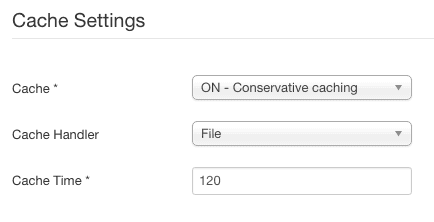
Konservatives Caching Hier können Sie festlegen, dass bestimmte Module nicht zwischengespeichert werden (in der Einstellung der Module selbst).
Progressives Caching überschreibt diese Einstellung und speichert alle Module immer zwischen. Wir tendieren dazu, das konservative Caching selbst zu verwenden, damit wir weiterhin entscheiden können, ob ein bestimmtes Modul nicht zwischengespeichert werden soll.
Im Allgemeinen empfehlen wir, dass diese Zeit länger ist, normalerweise 240 Minuten (4 Stunden) oder sogar länger. Sie können den Cache jederzeit leeren (oder zurücksetzen), wenn Sie ihn aktualisieren möchten.
Sobald Sie auf Übernehmen klicken, wird das Joomla-Caching für Module und Komponenten aktiviert. jedoch Diese Einstellung reicht nicht ausWir haben noch einen Schritt vor uns! Wir möchten weiterhin das Seiten-Caching aktivieren.
Um das Zwischenspeichern von Joomla-Seiten zu aktivieren, müssen Sie zu gehen Erweiterungen> Plugins, suchen Sie nach Cache und klicken Sie auf System - Seiten-Cache. Sie müssen sicherstellen, dass dieses Plugin aktiviert ist. Sie können das Browser-Caching auch festlegen, indem Sie die Option aktivieren Verwenden Sie das Browser-Caching Schalter.
Sie können auch bestimmte Menüelemente vom Caching ausschließen. Im Folgenden wird beispielsweise das Menü "Kontakt" ausgeschlossen.

Wenn es Seiten gibt, die Sie vom Caching ausschließen möchten, können Sie auf der Registerkarte Erweitert jede URL angeben, die vom Caching ausgeschlossen werden soll. Sie müssen jede URL, die Sie vom Caching ausschließen möchten, in einer separaten Zeile angeben.
Reguläre Ausdrücke werden ebenfalls unterstützt. Beispielsweise schließt about \ - [az] + alle URLs mit 'about-' aus, z. B. 'about-us', 'about-me', 'about-joomla' usw. while / component / users / schließt alle URLs mit / component / users / aus.
Sobald Sie aktiviert und gespeichert haben, sollte die Ladezeit der Webseite erheblich verbessert werden.
Wenn Sie ein Tool zum Testen der Seitengeschwindigkeit verwenden, z https://webpagetest.org/ Sie sollten einen starken Unterschied feststellen, insbesondere wenn Sie auch das Browser-Caching aktiviert haben.
Sie sollten insbesondere einen deutlichen Unterschied in der Zeit bis zum ersten Byte feststellen:
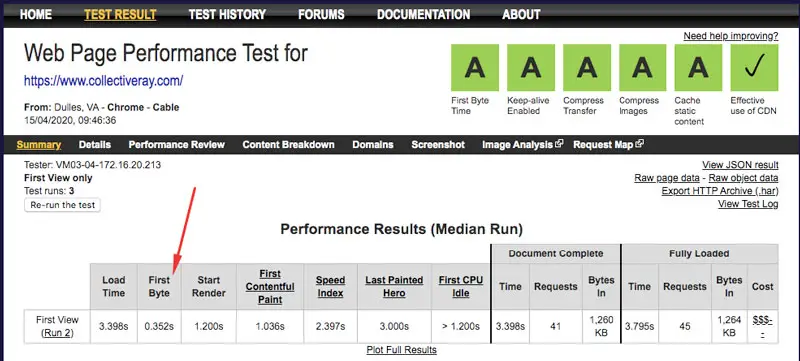
Wenn Ihr Joomla-Host dies unterstützt, z. B. das Hosting von CollectiveRay.com €XNUMX - Möglicherweise möchten Sie auch Memcache aktivieren, um Ihre Joomla-Website noch schneller zu machen!
So löschen oder leeren Sie den Joomla-Cache
Wenn Sie den Joomla-Cache aktiviert haben, wird der Inhalt im Front-End Ihrer Site erst aktualisiert, wenn die Caching-Zeit gemäß Ihren Einstellungen abgelaufen ist.
Was machen Sie also, wenn Sie den Cache zurücksetzen möchten? Dies ist ein ziemlich einfaches Verfahren. Einfach gehen zu System> Cache löschenund klicken Sie auf Alle löschen. Dadurch wird der gesamte Joomla-Cache geleert und der Inhalt wird nun mit dem neuen Inhalt aktualisiert.
Sie können nur bestimmte Teile des Caches leeren, indem Sie das entsprechende Kontrollkästchen aktivieren und auf Löschen klicken.
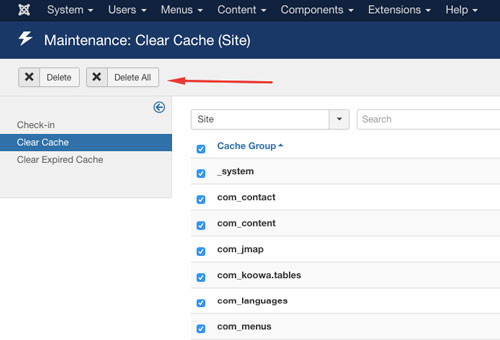
Alternatives Joomla Cache Plugin
Ein Problem, das wir beim nativen Joomla-Cache feststellen, ist, dass Sie nicht nur eine einzelne Seite zurücksetzen können. Bei Websites mit Hunderten oder sogar Tausenden von Seiten wird das Zurücksetzen des gesamten Caches bei jeder kleinen Änderung zu einem Engpass, insbesondere wenn Sie viel Verkehr haben.
In diesem Fall empfehlen wir, sich für ein alternatives Joomla-Cache-Plugin zu entscheiden, mit dem Sie den Seitencache auf URL- oder Seitenebene zurücksetzen können.
Unser bevorzugtes alternatives Joomla-Cache-Plugin ist JotCache. Neben den erweiterten Caching-Einstellungen können Sie auch den Cache aufwärmen (dh alle Seiten so crawlen, dass sie im Cache abgelegt werden, bevor ein Benutzer sie trifft, den Cache nur einer Seite löschen und bestimmte URLs oder ganze Komponenten ausschließen Sie möchten beispielsweise Ihre Virtuemart-Komponente oder das Modul / die Komponente Ihres Benutzers vom Caching ausschließen.
Überprüfen Sie die erweiterten Einstellungen hier:

Und hier ist der Bildschirm, auf dem Sie nur den Cache einer einzelnen Seite zurücksetzen oder löschen können:
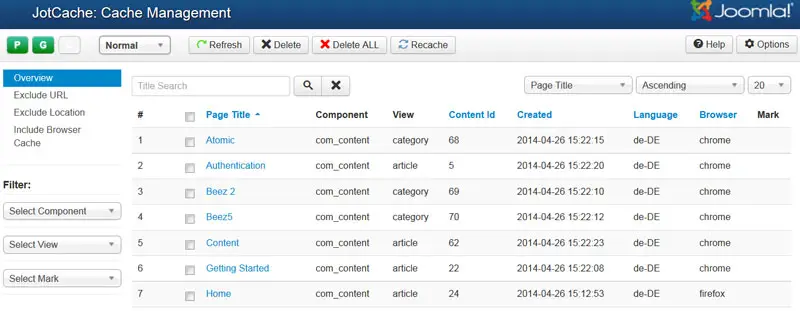
So aktivieren Sie Joomla Memcached
Eine der Korrekturen, die wir in der jüngeren Vergangenheit hatten, ist eine Korrektur, die das Laden unserer Website wahnsinnig schnell macht - und dann haben wir zum ersten Mal von Joomla Memcache (d) gehört.
Wenn dies von der Serverinfrastruktur unterstützt wird, möchten wir dies aktivieren. Zum Beispiel einige unserer Websites, die aktiv sind SiteGround, haben Sie dies aktiviert, weil es einen schönen Geschwindigkeitsschub gibt. Übrigens gefällt uns die Servereinstellung auf SiteGround. Standardmäßig verlagern Sie Ihre Website von einem billigen Shared Hosting-Dienst zu SiteGround wird die Ladestelle um mindestens 2 Sekunden verkürzt (ohne weitere Änderungen).
Das heißt, sie richten ihre Server sehr, sehr gut ein. Aber es gibt noch mehr, um Ihre Website schnell zu machen. Hier kommt Joomla Memcached ins Spiel.
Neben der Standardeinstellung SiteGround Bieten Sie drei Cache-Ebenen an, um Ihre Website schneller zu machen
- Statischer Cache - Zwischenspeichert Ihren statischen Inhalt (ähnlich wie ein CDN)
- Dynamischer Cache - Erstellt Kopien des dynamischen Inhalts Ihrer Website und speichert diese im Server-RAM. Dies erfordert ein eigenes benutzerdefiniertes Plugin, um eine gute Verbindung zu Ihrer Site und dem Server herzustellen, auf dem es gehostet wird
- Die Joomla Memcached-Technologie beschleunigt Datenbankaufrufe, API-Aufrufe und das Rendern von Seiten, indem Daten und Objekte im Speicher gespeichert werden, um die Anzahl der Abfragen einer Datenbank zu verringern. SiteGround ist das einzige Unternehmen, das den zwischengespeicherten Algorithmus auf eine gemeinsam genutzte Serverumgebung anwendet.
Das Tolle ist, dass Joomla standardmäßig Memcache unterstützt. Da dies jedoch einige Anpassungen erfordert, finden Sie es nicht unter den normalen Cache-Einstellungen in der globalen Konfiguration.
Wie Sie unten sehen können, sind die zwischengespeicherten Joomla 3-Einstellungen ausgeblendet (Sie haben unten keine zwischengespeicherte Option) und müssen durch eine kleine Änderung in der Datei configuration.php aktiviert werden.

Um Memcache zu aktivieren, müssen Sie Ihre Configuration.php bearbeiten und die folgenden zwei Variablen bearbeiten:
zu:
Dabei ist xxxxxx ein von Ihrem Hosting-Server angegebener Port. Überprüfen Sie die Informationen mit Ihrem Hosting-Server.
Joomla Memcache-Einstellungen
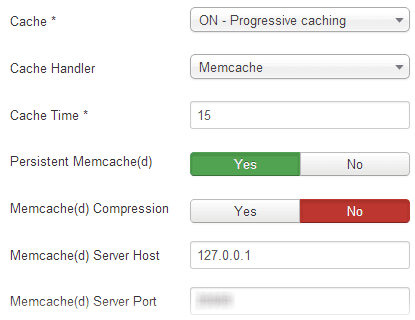
Sobald dies erledigt ist, wird Ihr Joomla jetzt zwischengespeichert und Sie sollten eine weitere Verbesserung der Ladezeit Ihrer Website feststellen. Dies ist besonders hilfreich für stark frequentierte Websites. Stellen Sie sicher, dass Sie prüfen, ob Ihre Website Memcached unterstützt. Wenn dies nicht der Fall ist, sollten Sie dies angeben SiteGround ein Blick ;)
Es gibt viele andere Artikel über die Leistung auf dieser Website. Einer der beliebtesten ist die Behebung des Fehlers mit dem Namen Browser-Caching - wir haben eine vollständige Erklärung dazu CollectiveRay.

So aktivieren Sie PHP OpCache für Joomla
Die oben genannten Punkte sollten Ihre Site bereits zu einer deutlich verbesserten Lade- und Ausführungszeit geführt haben. Aber es gibt noch eine Sache, die Ihre Ladezeit zurückhält.
Dies ist normalerweise die Zeit, die benötigt wird, um den PHP-Code selbst auszuführen. Siehe, PHP ist eine Programmiersprache, die Zeile für Zeile ausgeführt wird. Der Server übersetzt normalerweise den PHP-Code in maschinenausführbare Anweisungen und führt sie dann aus.
Wenn es jedoch darum geht, die Anweisungen erneut auszuführen, werden sie erneut übersetzt. Jedes Mal, wenn derselbe Code ausgeführt wird, muss er erneut übersetzt werden.
Dies ist ein Leistungsengpass, der durch OpCode-Caching oder OpCaching behoben werden kann. Bei Verwendung des OpCode-Cachings wird eine neue Art von Cache erstellt, in dem der zuvor übersetzte Maschinencode gespeichert wird, sodass der maschinenausführbare Code bereits verfügbar ist, wenn die Zeile erneut ausgeführt werden muss.
Unten sehen Sie ein Diagramm, wie dies im wirklichen Leben funktioniert:

OpCode-Caching erfordert Unterstützung von Ihrem Hosting-Server. Wenn Ihre Site auf CPanel und WHM ausgeführt wird, müssen Sie ROOT-Zugriff auf das WHM erhalten und PHP-FPM oder ein anderes OpCode-Caching-Paket aktivieren.
Dies unterscheidet sich auch zwischen PHP 7.2 und PHP 7.3 - am besten erkundigen Sie sich bei Ihrem Hosting-Unternehmen, ob dies möglich ist und wie es geht. Wir verwenden ein InMotion VPS, haben also die volle Kontrolle über den Dienst und unser aktuelles Setup verwendet PHP-FPM.
Wenn Sie ROOT-Zugriff auf WHM haben, rufen Sie den PHP MultiPHP Manager auf und installieren Sie ein Paket mit PHP-FPM.
Sobald Sie dies aktiviert haben, können Sie die folgenden Informationen in den PHP-Informationen in Joomla sehen. Sie finden dies unter System> Systeminformationen> PHP-Informationen
Sie können die Cache-Treffer sehen. Dies ist ein Hinweis darauf, dass PHP OpCodes aus dem Cache abruft und sie nicht jedes Mal von Grund auf neu erstellt.

Alternative Caching-Option - LiteSpeed Server
Noch einmal, wenn Sie einen VPS haben, können Sie viel mehr Kontrolle haben und eine bessere Leistung von Ihrem Server herausholen.
Eine der fortschrittlichen Techniken, die wir angewendet haben, um unsere Website wahnsinnig schneller zu machen, ist die Verwendung des LiteSpeed-Servers anstelle von Apache oder NGINX. LiteSpeed ist ein Unternehmenswebserver, der als Ersatz für Apache dient.
Dies bedeutet, dass Sie die gesamte Konfiguration für Apache beibehalten können, jedoch eine viel schnellere Ausführungszeit erhalten.
In LiteSpeed ist sowohl OpCache als auch Page Caching als spezifische Joomla-Komponente integriert. Es wird mit einer eigenen erweiterten Caching-Komponente geliefert, mit der Sie nur einzelne Seiten leeren können, sodass Sie beim Aktualisieren einer Seite nicht den gesamten Cache ungültig machen müssen.
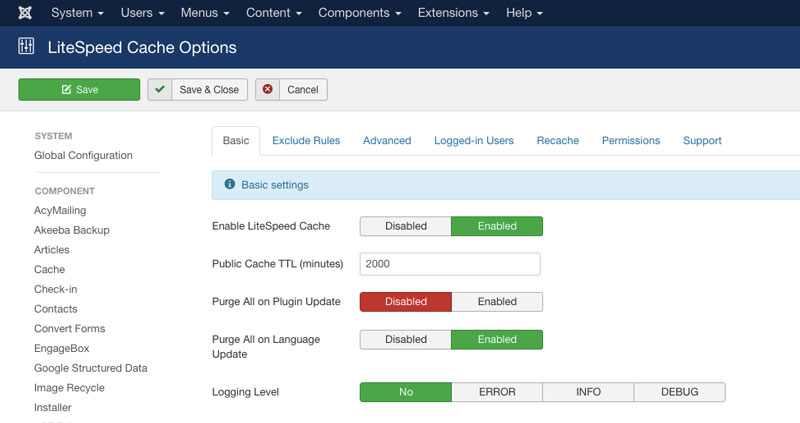
Es gibt viele erweiterte Caching-Optionen, die Sie verwenden können. Wir haben diesen Server verwendet, um eine unglaubliche Geschwindigkeit beim Laden von Websites zu erzielen. Der LiteSpeed-Server kostet 10 US-Dollar pro Monat, aber wir glauben, dass dies eine hervorragende Investition ist.
Testen Sie jetzt LiteSpeed Server
Anmerkungen:
Wenn Sie den Joomla-Cache aktivieren, stellen Sie möglicherweise fest, dass Ihre „Trefferzahlen“ nicht mehr bei jedem einzelnen Treffer steigen. Da Sie für einige Zeit eine Kopie des Inhalts speichern, steigen die Treffer im Wesentlichen nur jedes Mal, wenn der Cache abläuft. Obwohl dies wie ein Nachteil klingen mag, sind wir der Meinung, dass Sie die Trefferzahlen vollständig ignorieren sollten, unabhängig davon, ob Sie den Joomla-Cache aktivieren oder nicht. Die Trefferzahlen sind aus verschiedenen Gründen verzerrt und ungenau
1. Sie werden durch Ihre eigenen Treffer aufgeblasen
2. Sie werden von Bots, Crawlern und anderen "unwirklichen" oder "Geister" -Besuchern aufgeblasen. Dies sind keine tatsächlichen Besucher Ihrer Websites. Sie sind nur Skripte, die ihre Roboteraufgaben erledigen. Wenn Sie diese als tatsächliche Personen betrachten, die Ihre Beiträge lesen, führt dies zu einem unrealistischen Szenario
3. Dienste wie Google Analytics können Skripte viel genauer verarbeiten und eine detaillierte Analyse und ein Profil Ihrer Website-Besucher erstellen. Es nützt Ihnen viel mehr, wenn Sie dafür ein Skript wie Google Analytics verwenden. Sie können unsere verwenden Joomla Google Analytics Plugin um dies zu tun.
Wie Sie auf unserer gesamten Website sehen können, haben wir die meisten Stellen deaktiviert, an denen Joomla-Treffer erscheinen, da wir diese für nutzlos und buchstäblich eine Verschwendung von Ressourcen halten. Wenn Sie wissen möchten, wer auf Ihre Website zugreift, verwenden Sie Google Analytics. Wenn Sie Ihre Besucher mit der Anzahl Ihrer Seitenaufrufe beeindrucken möchten, fügen Sie einige Social Buttons hinzu. Sie führen mit größerer Wahrscheinlichkeit zu viel Verkehr und sind natürlich auch sehr genau.
Joomla 1.5
Das Aktivieren des Joomla-Cache ist ebenfalls unkompliziert. Von dem Global Configuration, klicke auf System Tab, und auf der rechten Seite befindet sich die Cache-Einstellungen Sektion. Klicken Sie in den Cache-Einstellungen auf Ja und geben Sie einen angemessenen Betrag in Minuten ein (60 Minuten sollten für die meisten Websites recht gut sein). Sobald Sie auf Übernehmen klicken, wird das Caching aktiviert.
Joomla 1.0
Der Standard-Joomla-Cache wird über Site> Globale Konfiguration> System> Cache-Einstellungen (oder Site> Globale Konfiguration> Registerkarte Cache für Joomla 1.0) aktiviert und als aktiviert markiert.
Obwohl es Komponenten gibt, die für das Caching geschrieben wurden, gibt das sofort einsatzbereite Caching Ihrer Website einen sofortigen Schub.
Häufig gestellte Fragen
Was ist ein Cache?
Ein Cache ist ein Mechanismus, der eine temporäre Kopie des Inhalts auf einem lokalen Schnellspeicher (z. B. Festplatte oder Speicher) speichert, damit der Server den Inhalt nicht jedes Mal aus der Datenbank abrufen muss, wenn ein Besucher eine Website besucht. Dies beschleunigt die Ladezeit einer Site erheblich.
Wie aktiviere ich den Joomla-Cache?
Es gibt verschiedene Optionen, um den Joomla-Cache zu aktivieren. Die einfachste Methode besteht darin, dies über den Joomla-Kern in der globalen Konfiguration unter System im Abschnitt Cache-Einstellungen zu aktivieren. Aktivieren Sie einfach den Cache für On - Conservative Caching. Sie sollten auch das Seiten-Cache-Plugin unter Erweiterungen> Plugins für das Caching auf Seitenebene aktivieren. In diesem Artikel finden Sie auch einige weitere erweiterte Optionen für das Caching.
Wie lösche ich den Joomla-Cache?
Um den Joomla-Cache zu löschen, gehen Sie einfach zu System> Cache löschen und klicken Sie auf Alle löschen.
Fazit
Oben haben wir die verschiedenen Möglichkeiten gesehen, wie Sie den Joomla-Cache aktivieren können, sowohl vom Kern aus als auch mithilfe externer und erweiterter Komponenten, um Ihre Website schneller zu machen. Schreiben Sie uns eine Nachricht und lassen Sie uns wissen, wenn wir etwas verpasst haben.
Bitte kontaktieren Sie uns, wenn Sie Probleme im Zusammenhang mit dieser Website haben oder lass a nützlich Kommentieren Sie mit Ihren Gedanken und teilen Sie dies dann Ihren Facebook-Gruppen mit, die dies nützlich finden würden, und lassen Sie uns gemeinsam die Vorteile nutzen. Vielen Dank für das Teilen und nett zu sein!
Disclosure: Diese Seite enthält möglicherweise Links zu externen Websites für Produkte, die wir lieben und von ganzem Herzen empfehlen. Wenn Sie Produkte kaufen, die wir vorschlagen, können wir eine Empfehlungsgebühr verdienen. Solche Gebühren haben keinen Einfluss auf unsere Empfehlungen und wir akzeptieren keine Zahlungen für positive Bewertungen.



